- Wissensdatenbank
- Marketing
- Kampagnen
- Analyse von Kampagnen
Analyse von Kampagnen
Zuletzt aktualisiert am: 24 November 2025
Mit einem der folgenden Abonnements verfügbar (außer in den angegebenen Fällen):
-
Marketing Hub Professional, Enterprise
- Ehemaliges Marketing Hub Basic
Messen Sie die Gesamteffektivität Ihrer Kampagnen und vergleichen Sie die Performance verschiedener Kampagnen. Sie können bis zu 10 Kampagnen auf einmal vergleichen.
Sie können auch einzelne Kampagnen im Kampagnen-Tool analysieren. Erfahren Sie mehr über die verschiedenen Kampagnenkennzahlen, die in HubSpot verfügbar sind.
Kampagnen-Analytics
Auf der Seite Kampagnen-Analytics können Sie anhand der Diagramme und Tabellen Ihre Kampagnenkennzahlen überprüfen, um den Erfolg Ihrer Kampagne nachzuverfolgen.
So zeigen Sie Ihre Kampagnenanalysen an:
- Gehen Sie in Ihrem HubSpot-Account zum Abschnitt Marketing und klicken Sie dann auf Kampagnen.
- Klicken Sie oben auf Analysieren und wählen Sie Kampagnen-Analytics aus.
- Verwenden Sie die Dropdown-Menüs Datumsbereich und Häufigkeit, um Ihre Daten nach einem bestimmten Zeitraum zu filtern. Damit werden die Daten für jede angezeigte Registerkarte gefiltert. Beachten Sie auch die folgenden Hinweise:
- Wenn Sie einen gleitenden Workflow-Zeitraum auswählen, wir der aktuelle Tag in der Datenreihe ausgeschlossen.
- Eine Woche im Bericht beginnt standardmäßig am Sonntag. Dies gilt, wenn der gewählte Datumsbereich aus einer Woche besteht oder wenn die Häufigkeit auf Wöchentlicheingestellt ist.
- Sie können ein Diagramm mit beeinflussten Kontakten oder anderen Kennzahlen wie Sitzungen oder neu erstellten Kontakten anzeigen.
- Klicken Sie auf die Registerkarte Beeinflusste Kontakte, um eine Tabelle der beeinflussten Kontakte anzuzeigen. Erfahren Sie mehr über die Kennzahl der eindeutigen Marketingeinflüsse.
- Um ein Diagramm mit allen anderen verfügbaren Metriken anzuzeigen, klicken Sie auf die Registerkarte Andere Metriken . Klicken Sie oben links im Diagramm auf das Dropdown-Menü und wählen Sie die Berichtskennzahl aus.
- Klicken Sie oben rechts im Diagramm auf das Dropdown-Menü Stil und wählen Sie den Diagrammtyp aus, den Sie für die Analyse verwenden möchten. Sie können ein Flächendiagramm, ein Säulendiagramm oder ein Liniendiagramm auswählen, um Ihre Daten anzuzeigen.

- Aktivieren Sie in der nachstehenden Tabelle die Kontrollkästchen neben den Kampagnen, die Sie in das Diagramm aufnehmen möchten. Sie können auch mehrere Seiten auswählen, um die Auswirkungen zu vergleichen.
- Wenn Sie sich auf der Registerkarte Andere Metriken befinden, klicken Sie auf eine Kampagne, um deren Details in einer neuen Registerkarte anzuzeigen.
- So passen Sie die in der Tabelle angezeigten Kennzahlen an:
- Klicken Sie oben rechts auf „Spalten bearbeiten“.
- Aktivieren Sie im Dialogfeld das Kontrollkästchen neben jeder Kennzahl, die Sie anzeigen möchten.
- Klicken Sie auf das X neben einer der Eigenschaften unter Ausgewählte Spalten, um diese aus der Tabelle zu entfernen.
- Klicken Sie auf Speichern, um diese Änderungen zu übernehmen.
- Geben Sie in der Suchleiste Suchbegriffe ein, um nach einer bestimmten Kampagne zu suchen.
- Klicken Sie auf eine Spaltenüberschrift, um die Kampagne nach dieser Kennzahl zu sortieren.
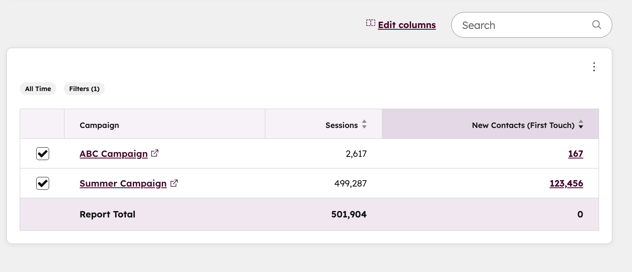
Vergleichen Sie die Leistung einzelner Kampagnen
Nachdem Sie mehrere Kampagnen in HubSpot veröffentlicht haben, können Sie die Leistungsdaten zwischen den einzelnen Kampagnen vergleichen, um festzustellen, welche Kampagnen das meiste Engagement erzeugen.
Um Ihre Kampagnen zu vergleichen:
- Gehen Sie in Ihrem HubSpot-Account zum Abschnitt Marketing und klicken Sie dann auf Kampagnen.
- Klicken Sie oben rechts auf Analysieren > Kampagnen vergleichen.
- Klicken Sie auf die einzelnen Kampagnen Dropdown-Menüs, suchen Sie dann nach einer Kampagne und wählen Sie diese aus.
- Klicken Sie auf der rechten Seite auf + Kampagne hinzufügen , um eine zusätzliche Kampagne zum Vergleich hinzuzufügen.
- Zusätzlich zu den Standardkampagnen-Eigenschaften wie Startdatum, Enddatum, zuständiger Mitarbeiter und mehr werden beim Vergleich von Kampagnen auch benutzerdefinierte Kampagnen-Eigenschaften angezeigt.
- Sie können bis zu 10 Kampagnen auf einmal vergleichen.
- Um oben im Vergleich zu einer bestimmten Kampagne zu erscheinen, klicken Sie oberhalb der Kampagne auf Kampagne entfernen. Diese Option wird nicht angezeigt, wenn Sie weniger als 3 Kampagnen vergleichen.
- So exportieren Sie Ihre Daten:
- Klicken Sie oben rechts auf Exportieren.
- Klicken Sie im Dialogfeld auf Exportieren. Ein Download-Link zur PDF-Datei Ihrer Daten wird an die E-Mail-Adresse Ihres Benutzer-Accounts gesendet.

- Um die Kampagnendaten nach Datum zu filtern, klicken Sie auf das Dropdown-Menü Datumsbereich oben links und legen Sie einen Datumsbereichfest.
- Klicken Sie unten auf der Seite im Abschnitt jedes Elements auf die Performance-Kennzahl , die Sie erweitern möchten.
- Es wird eine Liste mit den zugehörigen Ressourcen für die Kampagne und den Elementtyp angezeigt.
- Sie können die Leistungsdaten für die in den Kampagnen enthaltenen Ressourcen vergleichen. Sie können zum Beispiel die Blog-Performance-Daten zwischen zwei Kampagnen vergleichen.